みなさんこんにちは!
Passing Note(パッシングノート)のWataruです。
海外にいながら日本の動画配信サービスなどを利用しようとすると、アクセス制限がされてしまいVPNを使わないと、そういったコンテンツは閲覧・視聴できないことがありますよね。


日本のラジオ番組も同じで、IPサイマルラジオサービスである「radiko(ラジコ)」も、海外からパソコンのブラウザ若しくはアプリで、そのままアクセスしただけでは聴くことができません。
しかし、Google Chrome(グーグルクローム)ブラウザ利用者ならVPNを使わずかつとても簡単に、パソコンやスマホで海外からradikoを聞く方法があります。
今回はその方法を画像とともに紹介していきます。
日本のラジオであるradiko(ラジコ)を海外から聴く方法
radikoは前述の通り、海外からそのままアクセスしただけでは全く聴くことができません。
「ではどうするのか?」、Google Chromeブラウザにある拡張機能を使用します。
拡張機能と聞いて難しそうだと思った方でも大丈夫なほど、簡単に設定できるので安心してください。
まずは、パソコンでの設定方法を説明ます。(スマホでの設定は1つだけ手順が増えるので後述します。)
Chromeを開いて右側にある3つの点のメニューをクリック。↓
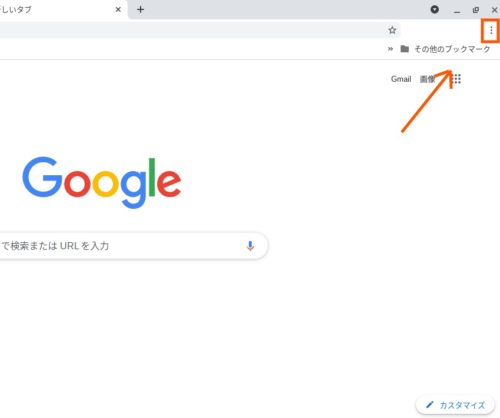
メニュー下部にある「その他のツール」にマウスカーソルを移動。↓
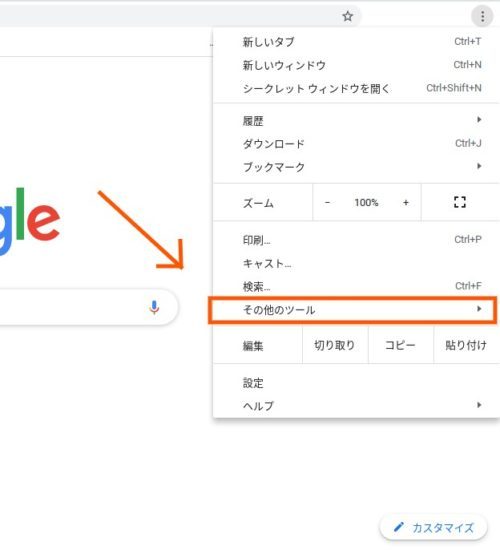
そうすると、また横にメニューが表示されるので、中段あたりの「拡張機能」をクリックします。↓
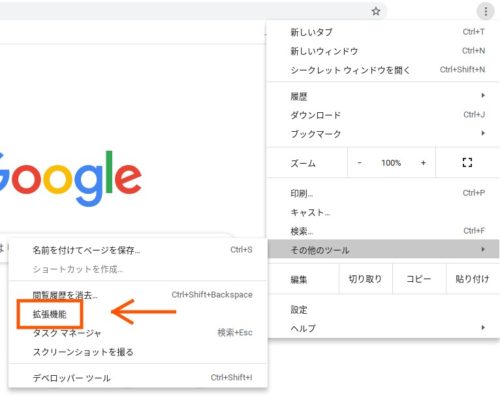
現在インストールされている「拡張機能」一覧画面が開きますので、左上の横線が3本並んだメニューをクリックします。↓
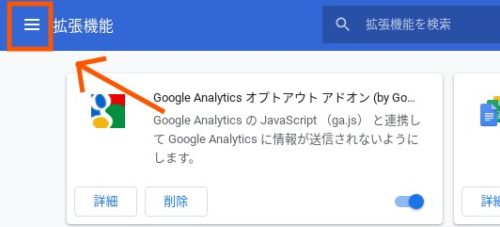
そのメニューの一番下にある「Chromeウェブストアを開きます」をクリックして、Chromeウェブストアにアクセスします。↓
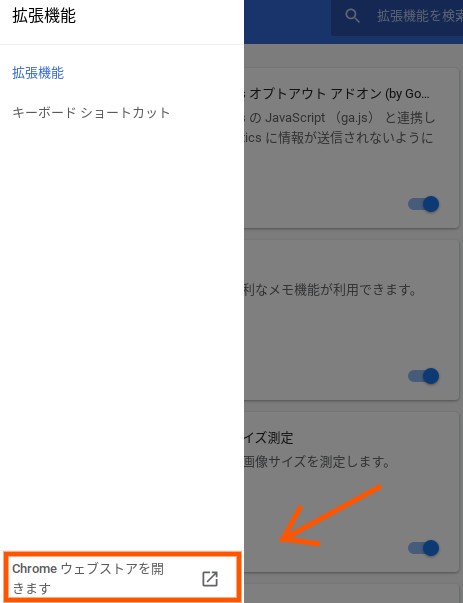
海外からradikoを聞くなら拡張機能「Rajiko」を追加
Chromeウェブストアが開いたら検索窓で「Rajiko」を検索(radikoと同じ名前に見えますが、「d」が「j」になっているので注意が必要です)、右に表示される「Chromeに追加」をクリックして同拡張機能を利用できるようにします。↓
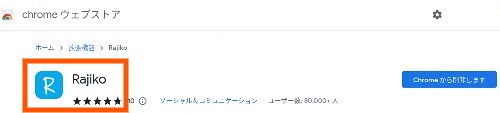
「Chromeに追加」が完了したらChromeブラウザの右上部分に「Rajiko」の「R」のマークが表示されるので、それをクリックします。↓
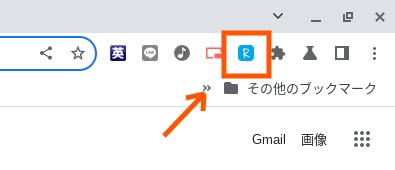
「Rajiko」の「R」のマークが表示されない場合は「拡張機能」のマークをクリック、「固定ボタン」をクリックすることで表示させることが可能です。↓
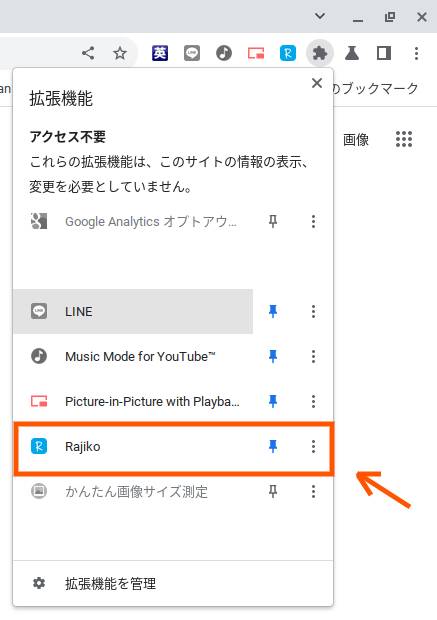
「Rajiko」を設定、海外からradikoにアクセスするだけ
「R」のマークをクリックすると、日本全国のエリアとそれに応じた都道府県の選択が可能なので設定してから、radikoにアクセスします。
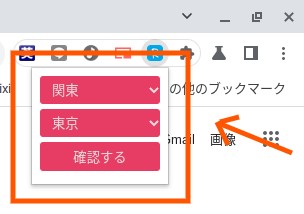
そうすると設定に応じたエリアと都道府県のラジオ局を聴くことが可能です。
個人的に驚いたのは、ライブ放送やエリアフリー放送のほか、過去1週間以内の放送が聴ける「タイムフリー」も利用できることでした。
海外にいて日本のラジオを聴くとなると、ライブ放送では時差があって、海外現地が夜なのに朝の放送を聴いたり、その逆もあったりして気分がついていかないこともあると思うので、多少助かる機能ではありますよね。
これでパソコンのChromeブラウザを使って、海外からradikoを聴く設定は完了です。
次にスマホを使って海外からradikoを聴く方法を解説していきます。
スマホでは「Kiwi Browser – Fast & Quiet」を使用
スマートフォンではChromeブラウザを使っていると、Chrome拡張機能を追加することができないので、代替ブラウザの「Kiwi Browser – Fast & Quiet」をインストール・使用します。

同ブラウザではChrome拡張機能が追加できるので、まずインストールしていきます。
「Kiwi Browser – Fast & Quiet」をGoogle Playストアで検索してインストール。↓
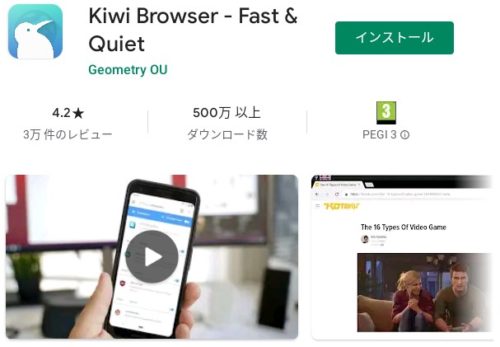
同ブラウザはGoogle Chromeブラウザにそっくりなので、使い方に困ることはないかと思います。
そのブラウザでChromeウェブストアにアクセスし、「Rajiko」を検索して拡張機能の追加を押すのみです。
これでスマートフォンでも同拡張機能が使えるようになり、海外からradikoにアクセスして日本の各局のラジオ放送を聴くことができるようになります。
最後に
海外でVPNを利用したり、何か特別な設定をしたりしない限り、日本のラジオが聴けるほかのサイトやアプリを検索して見つけたとしても、全く聞くことができません。
この方法であれば、IPサイマルラジオサービスのradikoなので雑音も入らず、クリアな音で日本のラジオを簡単に聴くことが可能です。

在宅の仕事中や家事の最中、日本語が恋しくなったときに是非この方法をお試しください。
それでは、À bientôt!!!

